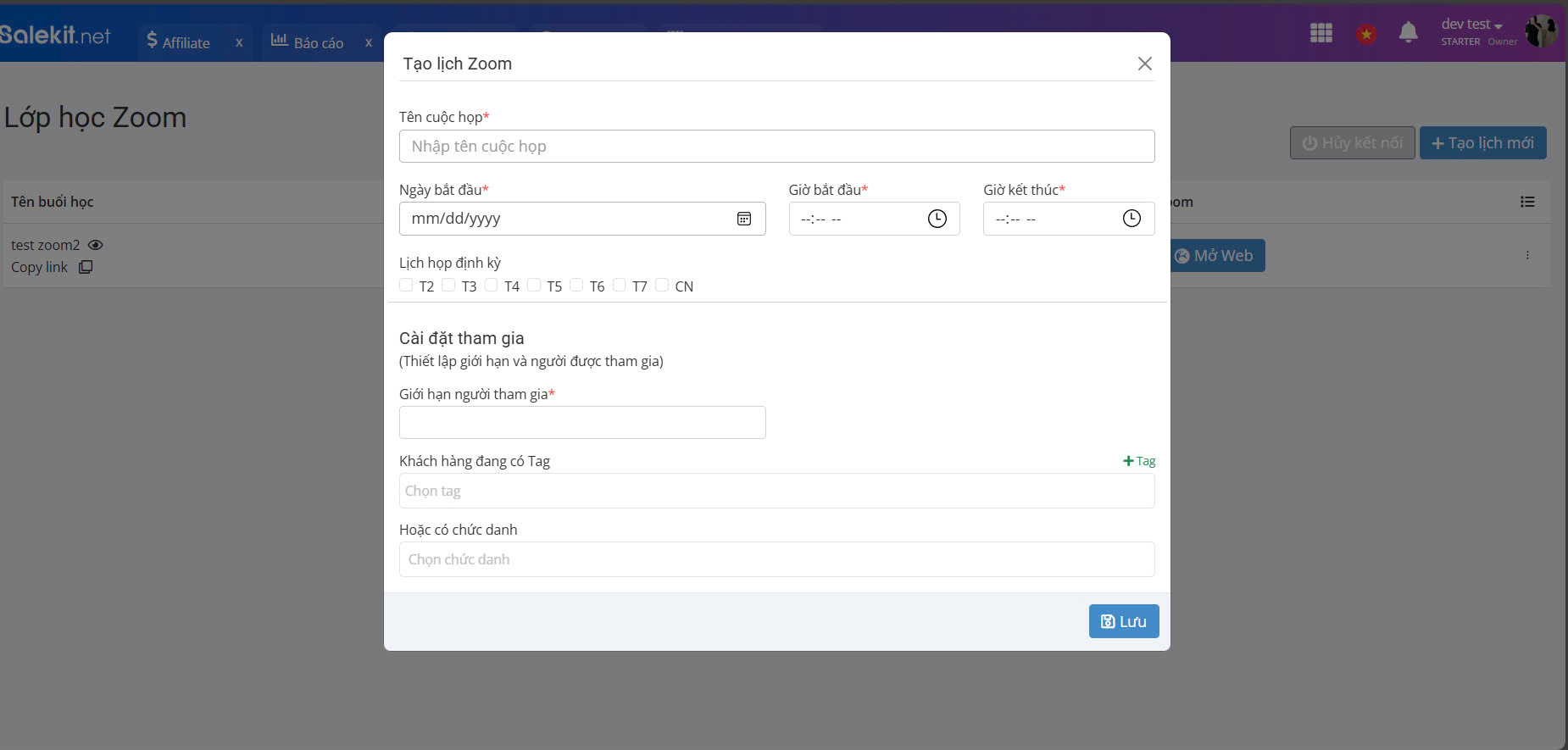Tích hợp zoom
Hướng Dẫn Tích Hợp Ứng Dụng Zoom
Chào mừng bạn đến với hướng dẫn chi tiết về cách thêm, sử dụng và xóa ứng dụng tích hợp Zoom trên trang web của bạn. Chúng tôi mong muốn mang đến cho bạn trải nghiệm tốt nhất và giúp bạn thực hiện các thao tác một cách dễ dàng và hiệu quả.
Thêm Ứng Dụng Zoom
Bước 1: Truy Cập Trang Web
- Truy cập trang web của chúng tôi tại salekit.net.
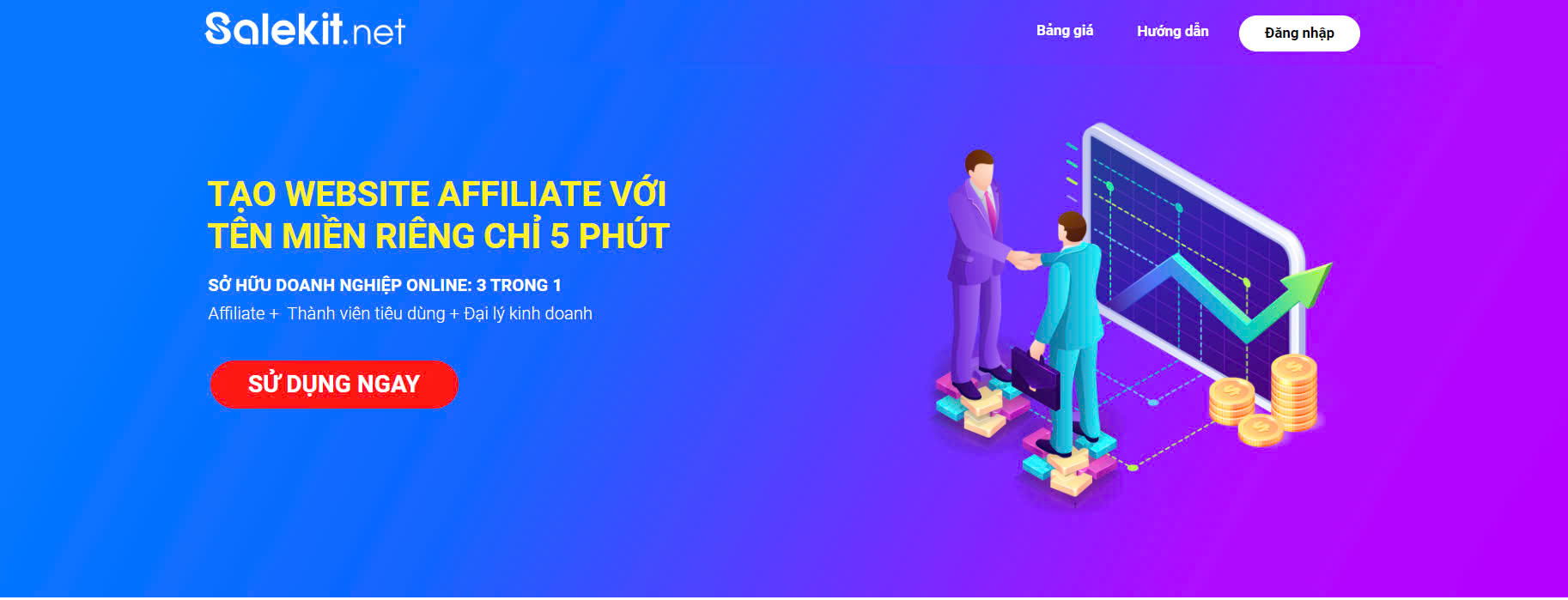
Bước 2: Đi Đến Trang Zoom và tích Hợp Zoom
- Tìm kiếm và nhấp vào tích hợp Zoom. Bạn sẽ được điều hướng đến trang xác thực.
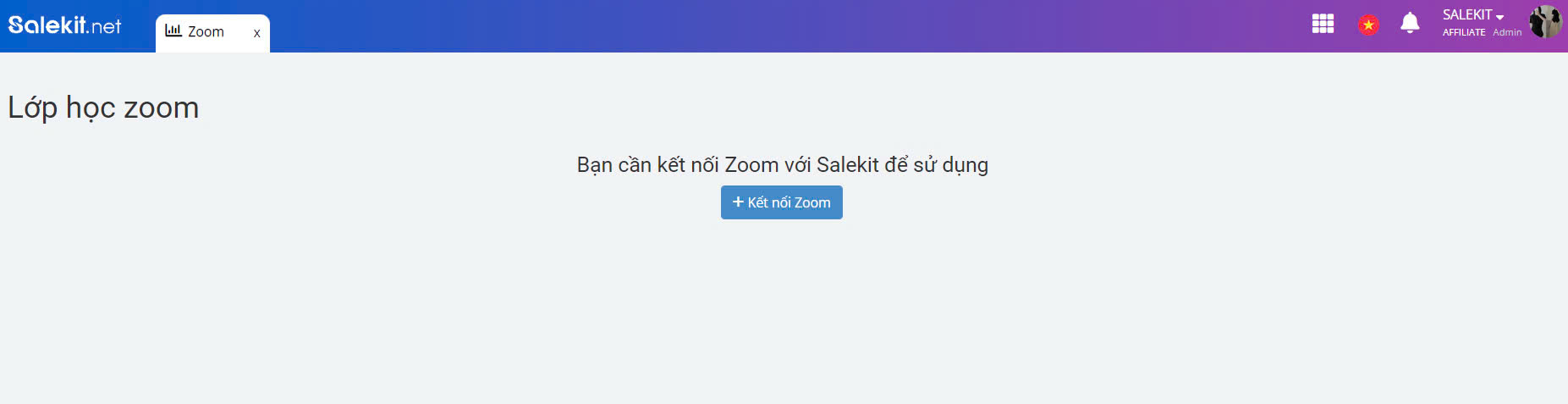
Bước 3: Xác Thực Tài Khoản Zoom
- Nếu bạn chưa đăng nhập vào tài khoản Zoom, hệ thống sẽ tự động chuyển bạn đến trang đăng nhập của Zoom.
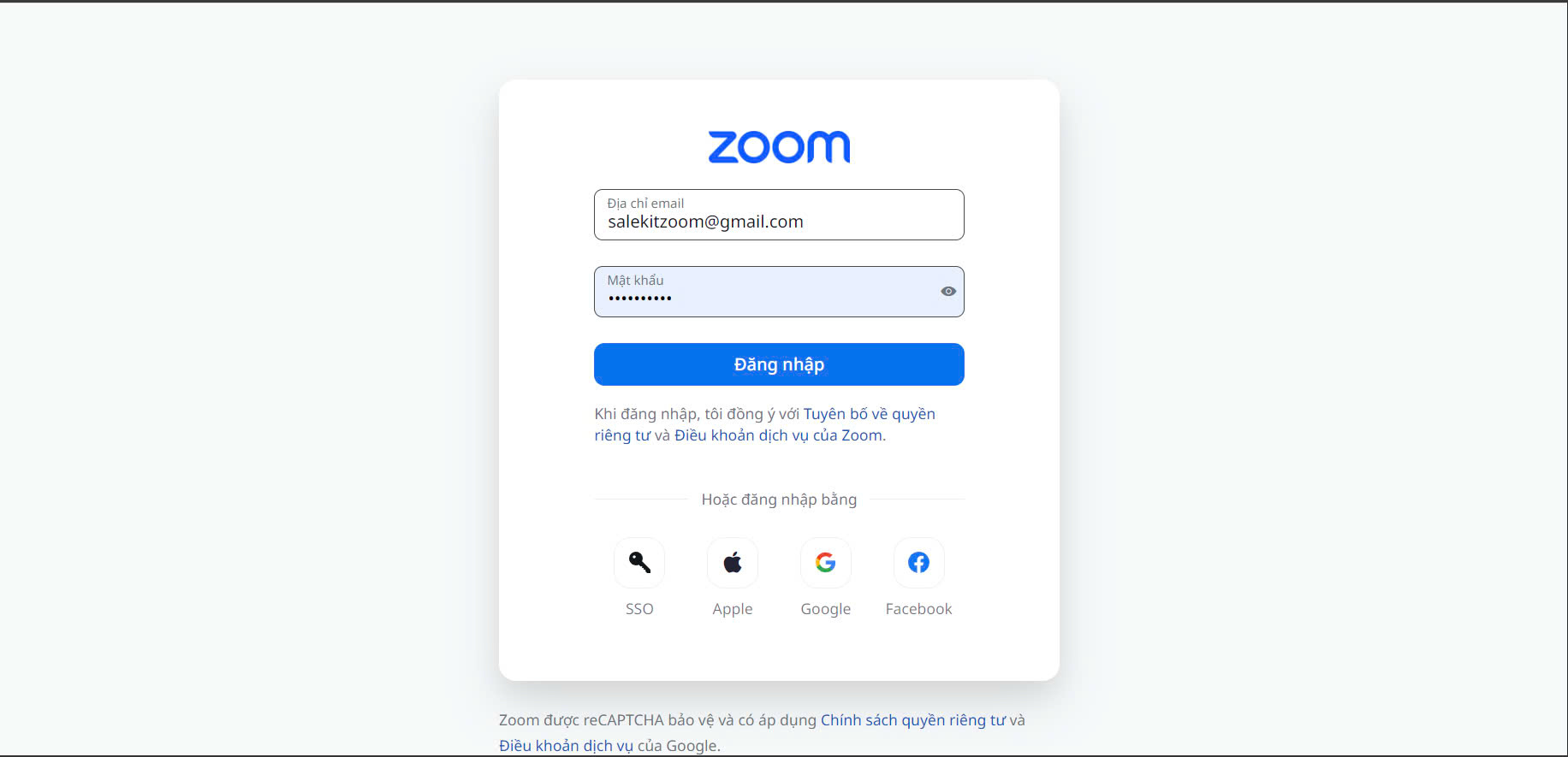
Sau khi đăng nhập thành công, bạn sẽ quay lại trang xác thực.
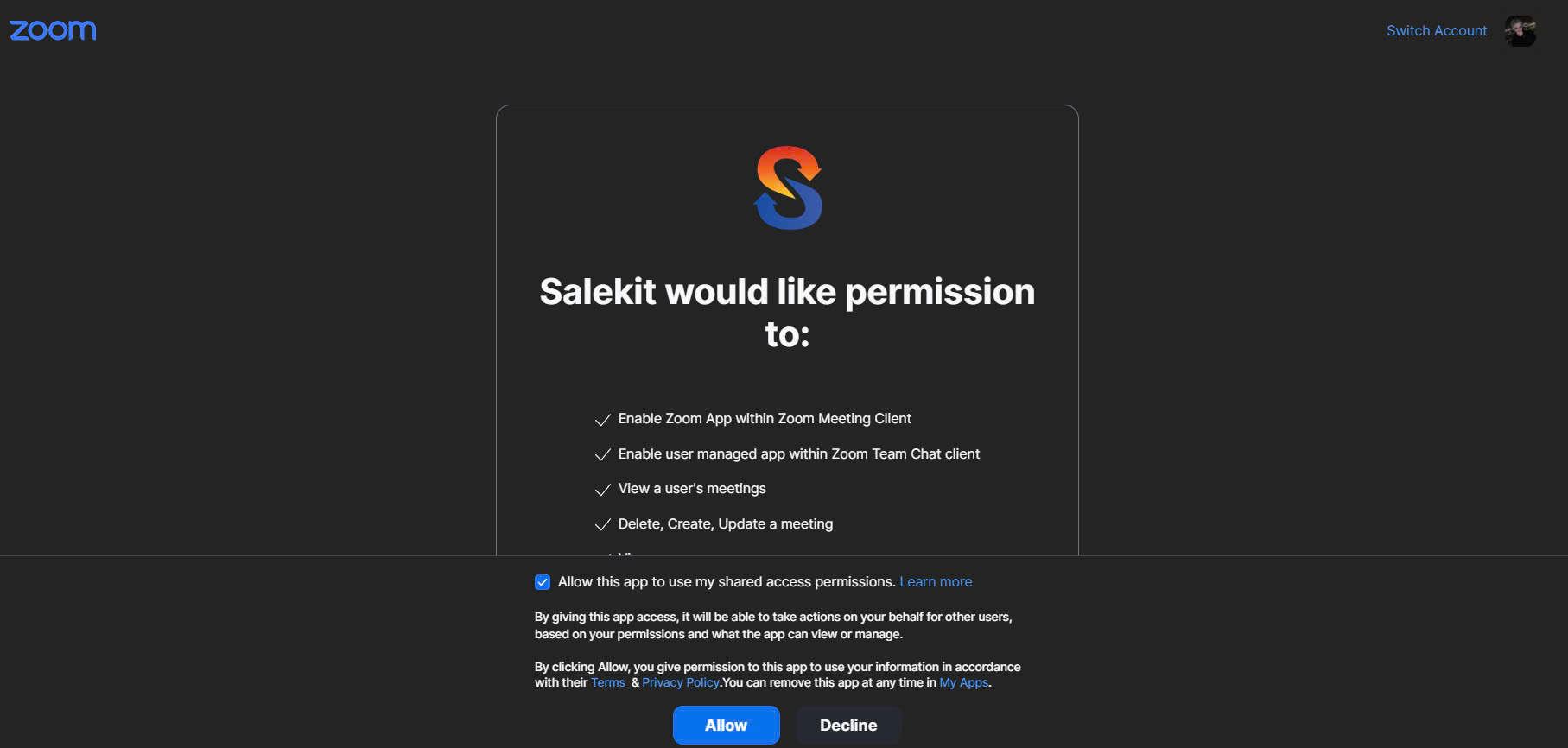
Bước 4: Kiểm Tra Trạng Thái Xác Thực
- Đảm bảo trạng thái xác thực của bạn. Nếu gặp lỗi, vui lòng liên hệ với bộ phận hỗ trợ khách hàng của chúng tôi.
Cách Sử Dụng Ứng Dụng Zoom
Sau khi xác thực thành công, bạn sẽ có quyền truy cập vào các tính năng tuyệt vời của ứng dụng Zoom tích hợp. Dưới đây là một số hướng dẫn cơ bản:
Tạo Cuộc Họp
Bước 1: Nhập thông tin bắt buộc
Điền đầy đủ các thông tin sau:
- Tên cuộc họp (*): Nhập tên cuộc họp.
- Ngày bắt đầu (*): Chọn ngày diễn ra cuộc họp.
- Giờ bắt đầu (*): Chọn thời gian bắt đầu cuộc họp.
- Giờ kết thúc (*): Chọn thời gian kết thúc cuộc họp.
- Giới hạn người tham gia (*): Nhập số lượng tối đa người tham gia.
Bước 2: Cài đặt lịch họp định kỳ (nếu có)
- Nếu cuộc họp diễn ra định kỳ, hãy tích vào ô "Lịch họp định kỳ".
- Sau khi chọn định kỳ, bạn cần thiết lập một trong hai kiểu kết thúc:
- Ngày kết thúc: Chọn ngày mà cuộc họp định kỳ sẽ kết thúc.
- Sau số cuộc họp: Nhập số lượng cuộc họp sau đó lịch định kỳ sẽ kết thúc.
Bước 3: Giới hạn đối tượng tham gia
- Khách hàng có tag: Chọn tag để giới hạn nhóm khách hàng có thể tham gia.
- Hoặc chức danh: Chọn chức danh để chỉ định ai trong công ty được phép tham gia.
- Mặc định: Nếu không chọn tag hoặc chức danh, tất cả mọi người (bao gồm cả những người không có chức danh và tag) đều có thể tham gia.
Bước 4: Lưu cuộc họp
Sau khi điền đầy đủ thông tin, bấm "Lưu" để tạo cuộc họp Zoom.
Lịch Sử Cuộc Họp
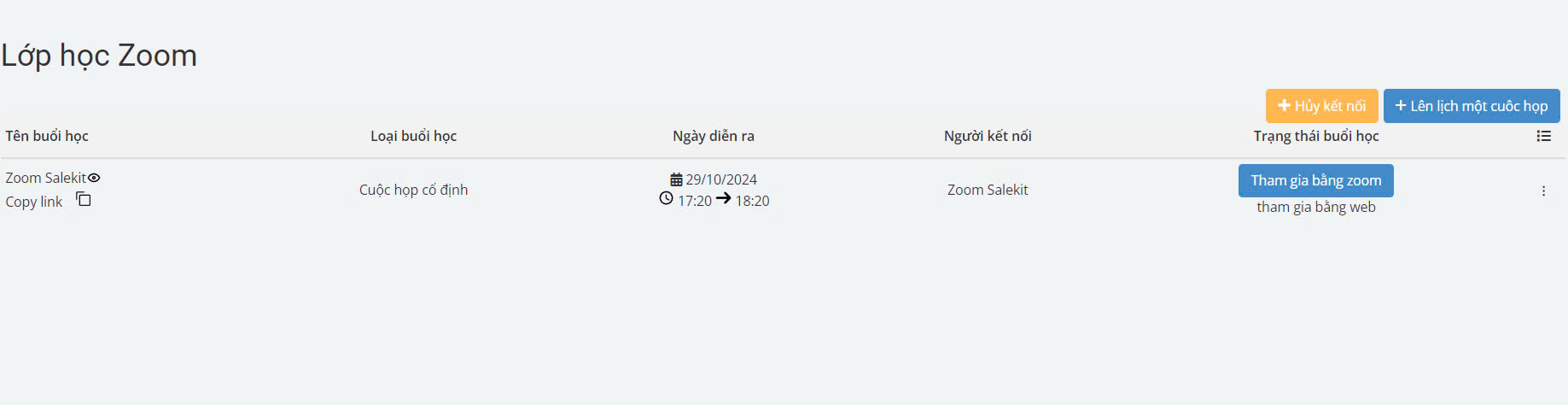
- Mô Tả: Xem danh sách các cuộc họp đã tạo trong tài khoản Zoom của bạn.
- Điều Kiện: Bạn cần có quyền truy cập vào tài khoản Zoom.
Quản Lý Cuộc Họp
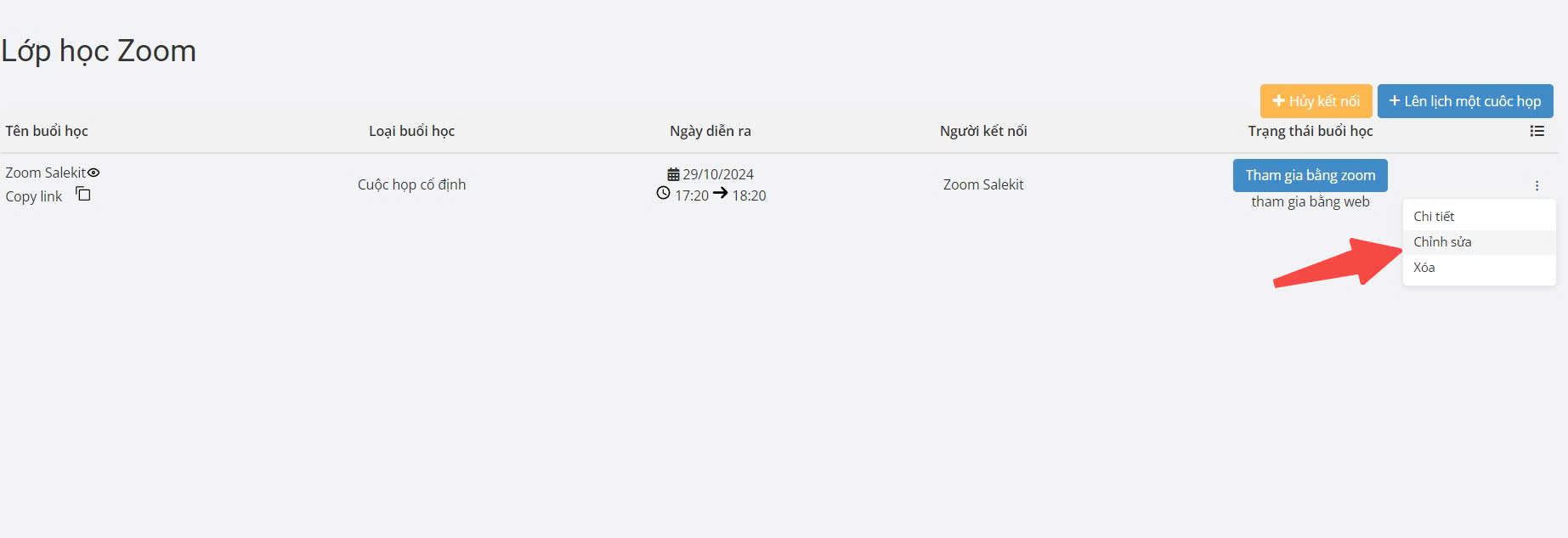
- Mô Tả: Chỉnh sửa hoặc xóa các cuộc họp đã tạo.
- Điều Kiện: Bạn cần là người tạo cuộc họp.
Hướng Dẫn Tham Gia Lớp Học Zoom
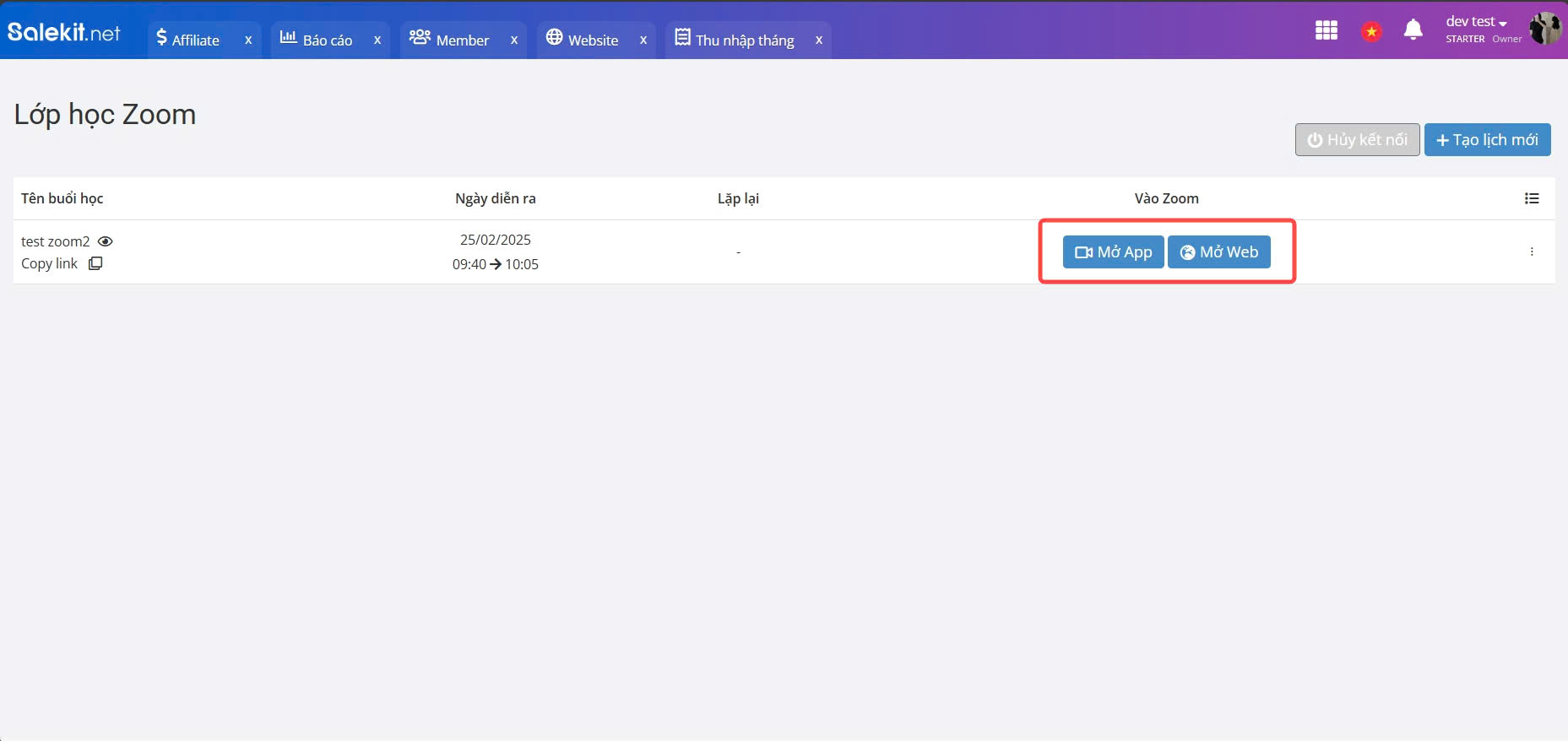
Người dùng có thể tham gia cuộc họp Zoom bằng 2 cách:
Cách 1: Tham gia bằng ứng dụng Zoom
- Nhấn vào nút "Mở App".
- Hệ thống sẽ điều hướng đến ứng dụng Zoom.
- Nếu người dùng đã cài đặt ứng dụng Zoom, cuộc họp sẽ tự động mở và kết nối.
Cách 2: Tham gia bằng trình duyệt web
- Nhấn vào nút "Mở Web".
- Hệ thống sẽ chuyển hướng đến trang Zoom Meeting.
- Nếu người dùng là người tạo cuộc họp, họ sẽ có quyền quản trị (Admin) trong cuộc họp.
- Khi cuộc họp kết thúc, người dùng sẽ được chuyển về trang chủ Salekit Zoom.
📌 Lưu ý:
- Nếu sử dụng ứng dụng Zoom, hãy đảm bảo bạn đã đăng nhập đúng tài khoản để tham gia với vai trò phù hợp.
- Nếu tham gia qua trình duyệt web, bạn có thể cần cấp quyền micro và camera để giao tiếp trong cuộc họp.
Xóa Ứng Dụng Zoom
Bước 1: Truy Cập Trang Tích Hợp
- Điều hướng đến salekit.net/zoom.
Bước 2: Hủy Kết Nối
- Nhấp vào nút Hủy Kết Nối (hoặc Hủy Xác Thực) để xóa thông tin và token khỏi cơ sở dữ liệu của chúng tôi.
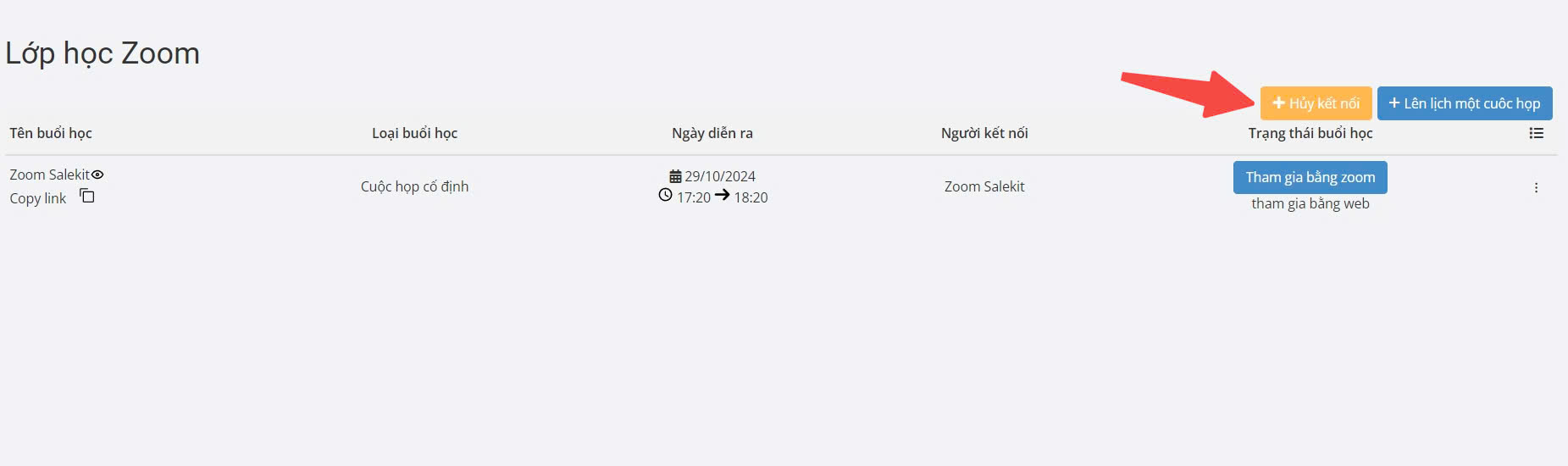
Bước 3: Quay Lại Giao Diện Ban Đầu
- Sau khi nhấp vào nút này, bạn sẽ trở về giao diện ban đầu, nơi bạn chưa xác thực tài khoản Zoom.
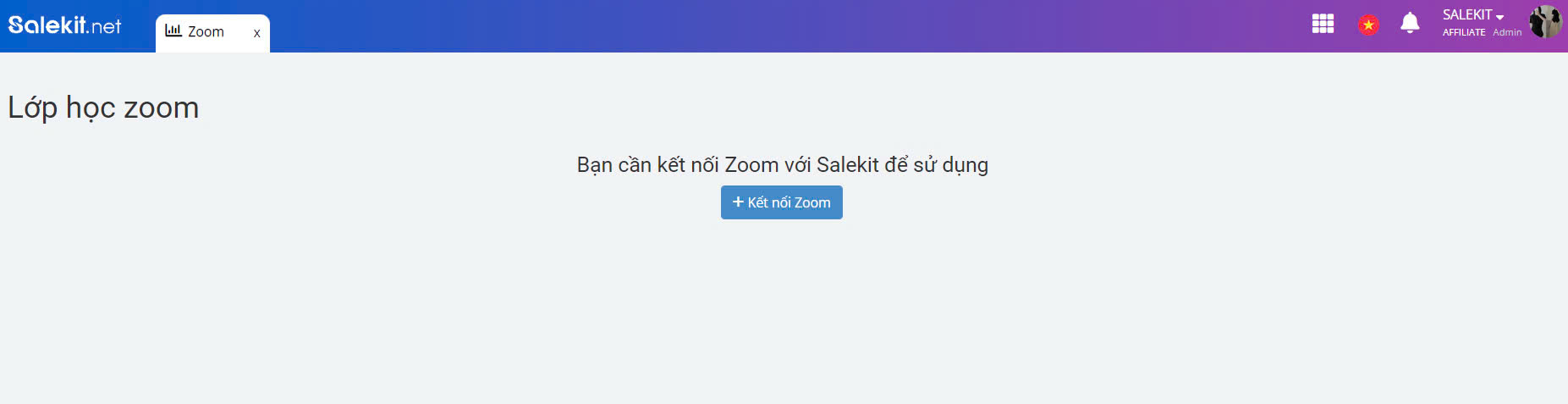
Thông báo cho người dùng:
- Việc xóa ứng dụng sẽ loại bỏ quyền truy cập của ứng dụng vào tài khoản Zoom của bạn, nhưng không ảnh hưởng đến dữ liệu của bạn trong tài khoản Zoom. Tất cả dữ liệu liên quan đến ứng dụng sẽ bị xóa khỏi cơ sở dữ liệu của chúng tôi.
Sự Cố Thường Gặp và Giải Pháp
-
Không Thể Xác Thực Tài Khoản Zoom:
- Đảm bảo rằng bạn đang sử dụng tài khoản Zoom hợp lệ và có quyền truy cập.
-
Lỗi Khi Tạo Cuộc Họp:
- Kiểm tra xem bạn đã xác thực thành công chưa và tài khoản Zoom của bạn có quyền tạo cuộc họp.
Câu Hỏi Thường Gặp
-
Làm thế nào để biết ứng dụng đã được xác thực thành công?
- Bạn sẽ nhận được thông báo xác nhận trên trang tích hợp Zoom.
-
Tôi có thể thay đổi tài khoản Zoom đã xác thực không?
- Có, chỉ cần hủy kết nối và thực hiện quy trình xác thực lại.
-
Tôi có thể hủy nhận thông tin cập nhật qua email không?
- Có, bạn có thể quản lý sở thích email trong phần cài đặt tài khoản của mình.
Liên Hệ với Bộ Phận Hỗ Trợ
Nếu bạn cần thêm trợ giúp, xin vui lòng liên hệ với bộ phận hỗ trợ khách hàng của chúng tôi:
- Giờ Làm Việc: Thứ Hai - Thứ Sáu, từ 9:00 đến 18:00.
- Thời Gian Phản Hồi: Chúng tôi cam kết phản hồi trong vòng 24 giờ.
- Liên Hệ Qua Email: lienvv@salemall.vn
Chúng tôi hy vọng hướng dẫn này sẽ giúp bạn tích hợp ứng dụng Zoom một cách dễ dàng và hiệu quả! Nếu bạn có bất kỳ câu hỏi nào, đừng ngần ngại liên hệ với chúng tôi.